Excel, veri düzenleme ve analiz için güçlü bir araçtır. Özellikle çalışma saatlerinin kaydedilmesi söz konusu olduğunda merkezi bir rol oynar. Bu kılavuzda, basit formüller ve fonksiyonlar kullanarak Saatleri Dakikaya Dönüştürme nasıl yapabileceğinizi göstereceğim. Çalışanlardan gelen zaman bilgileriyle bir tabloda çalışıyor olun ya da kendi çalışma saatlerinizi sadece etkili bir şekilde yönetmek istiyorsanız - bu kılavuzu okuduktan sonra herhangi bir zamanı anlaşılır ve doğru bir şekilde dakika cinsinden gösterebileceksiniz. Hadi başlayalım.
Temel Bulgular
- Excel, Saatleri Dakikaya Dönüştürme için birçok yöntem sunar.
- Doğru hesaplamaları yapabilmek için zaman bilgileri doğru formatta girilmelidir.
- Dönüştürme işlevini kullanmak, zamanları dönüştürmek için hızlı ve etkili bir yöntemdir.
Adım Adım Kılavuz
Saatleri Dakikaya Dönüştürmek için farklı yöntemler bulunmaktadır. Size en yaygın kullanılan iki yöntemi göstereceğim.
İlk yöntemle başlayalım. İşte Excel'de kullanabileceğiniz basit bir dönüşüm fonksiyonu.
Saatleri Dakikaya dönüştürmek için önce bir hücreye ondalık formatta çalışma süresini girin. Örneğin, bir çalışanın 3,5 saat çalıştığını varsayalım, bu durumda sadece "3.5" yazın. Daha sonra, değeri dakika cinsinden göstermek için dönüşüm fonksiyonunu kullanabilirsiniz.
Dönüşümü yapmak için başka bir hücreye şu formülü ekleyin: =UMWANDELN(A1; "h"; "mn"), burada A1 çalışma süresini girdiğiniz hücreyi temsil eder. Bu örnekte, 3,5 saat için sonuç 210 dakika gösterecektir.
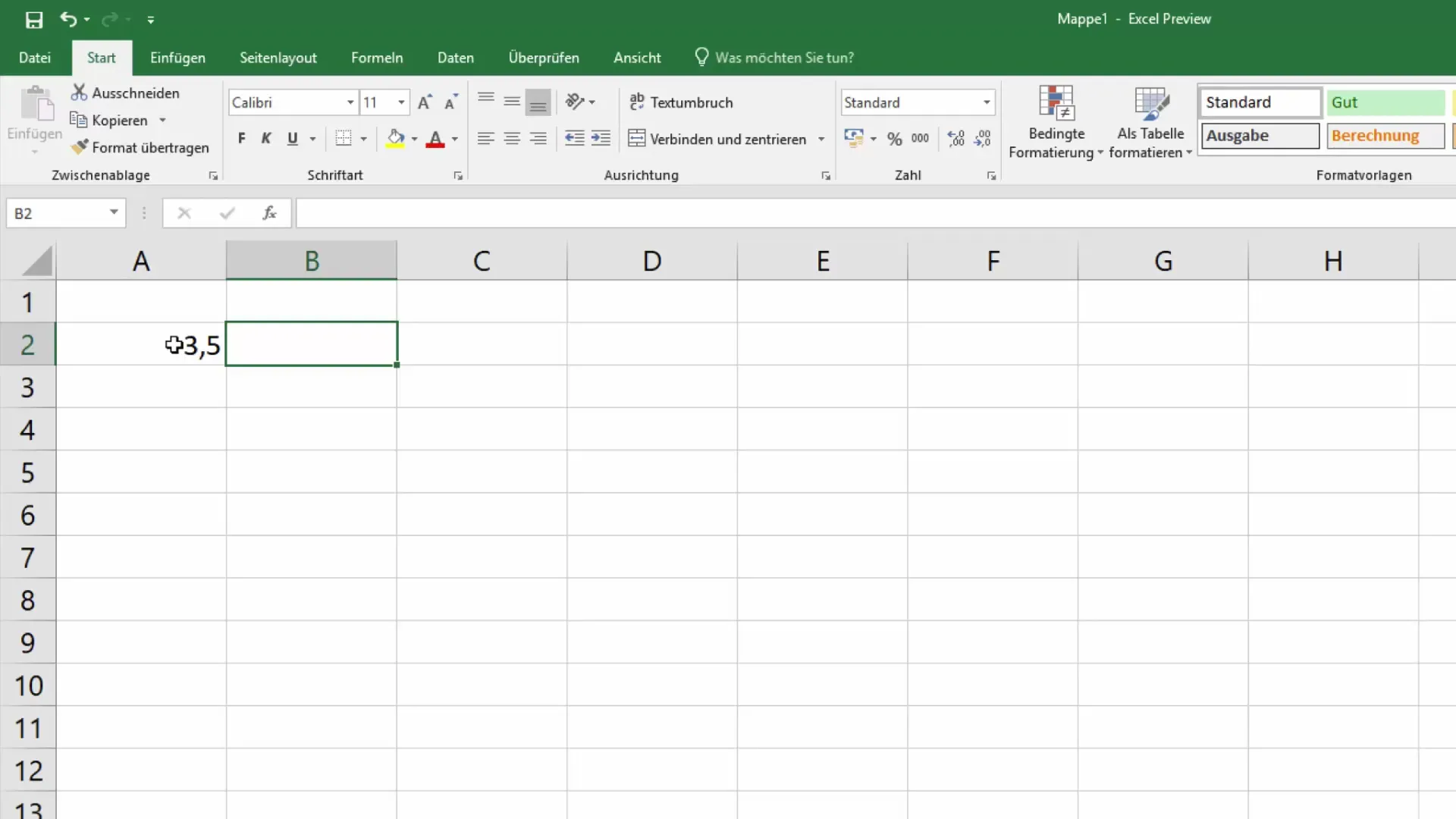
Şimdi diğer yönteme geçelim. Saat formatında zamanları girebilir ve bunları daha sonra dakikaya dönüştürebilirsiniz. Örneğin, "01:30" girdiğinizde, bir saat ve 30 dakikayı temsil eder, Excel bunu zaman formatı olarak tanır. Bu zamanı dakikaya dönüştürmek için, saati dakikaya çevirmek için değeri 60 ile çarpabilirsiniz.
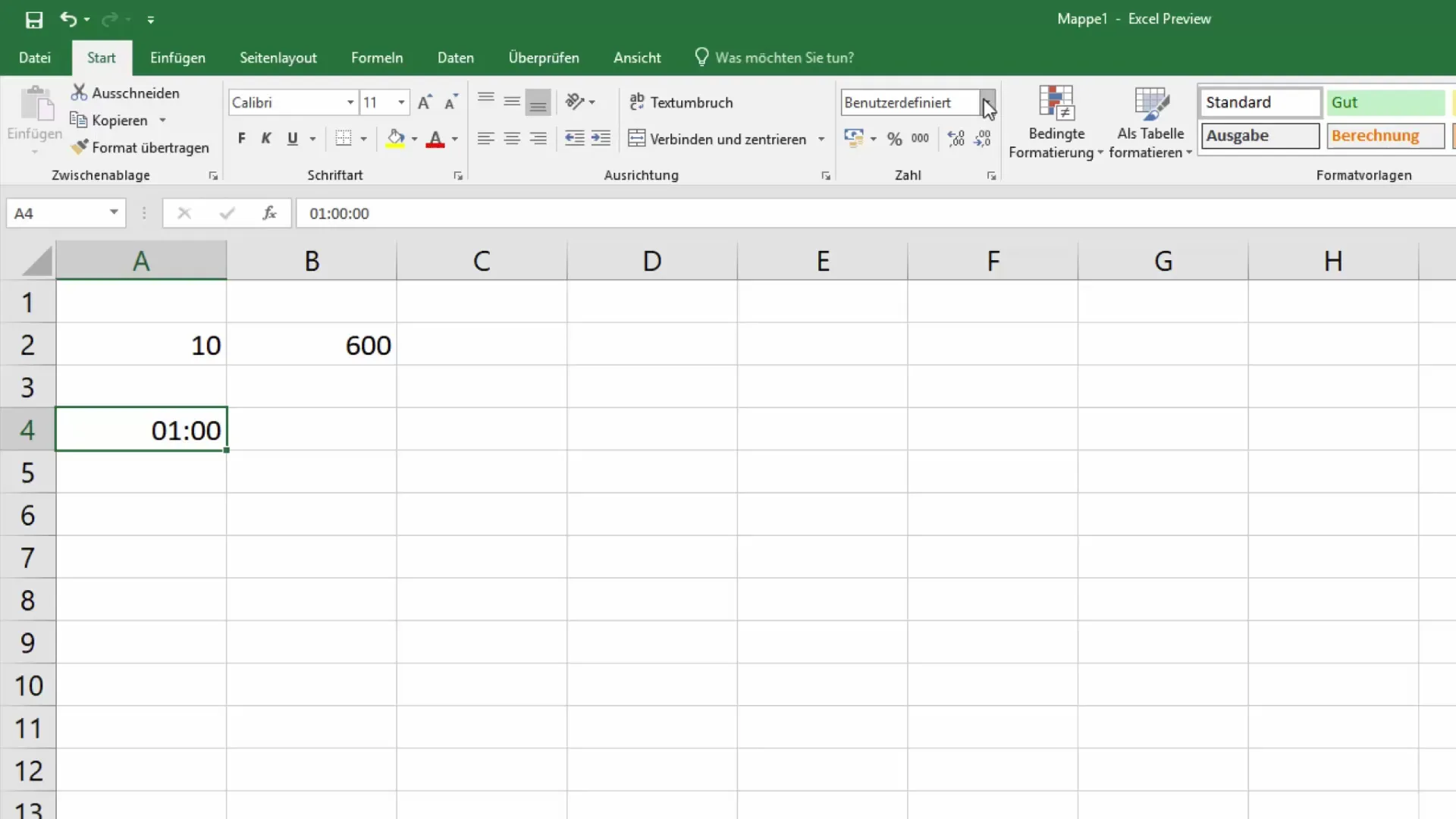
Boş bir hücre seçin ve şu formülü girin: =STUNDE(A2)*60 + MINUTE(A2), burada A2 zaman bilgisini içeren hücreyi temsil eder. Bu formül, zaman formatından saatleri alır, bunları dakikaya çevirmek için 60 ile çarpar ve ardından dakikaları ekler.
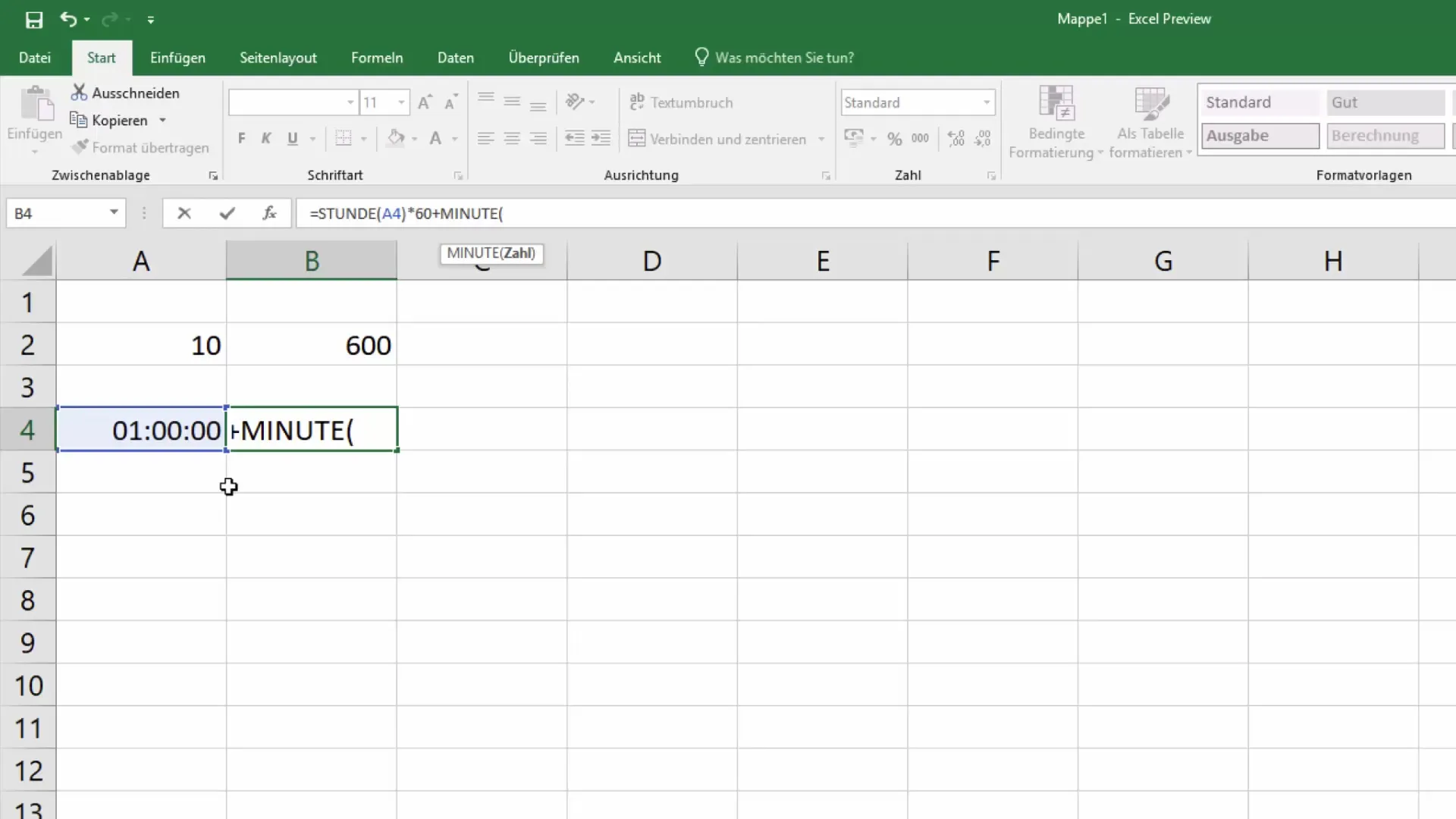
"01:25" veya "00:55" gibi kombinasyonlarında doğru işlemler yapıldığını farkedeceksiniz. "01:25" için 85 dakika, "00:55" için ise 55 dakika gösterilir. Excel, bu değerleri hesaplamak ve anlaşılır bir formatta göstermek konusunda size kolaylık sağlar.
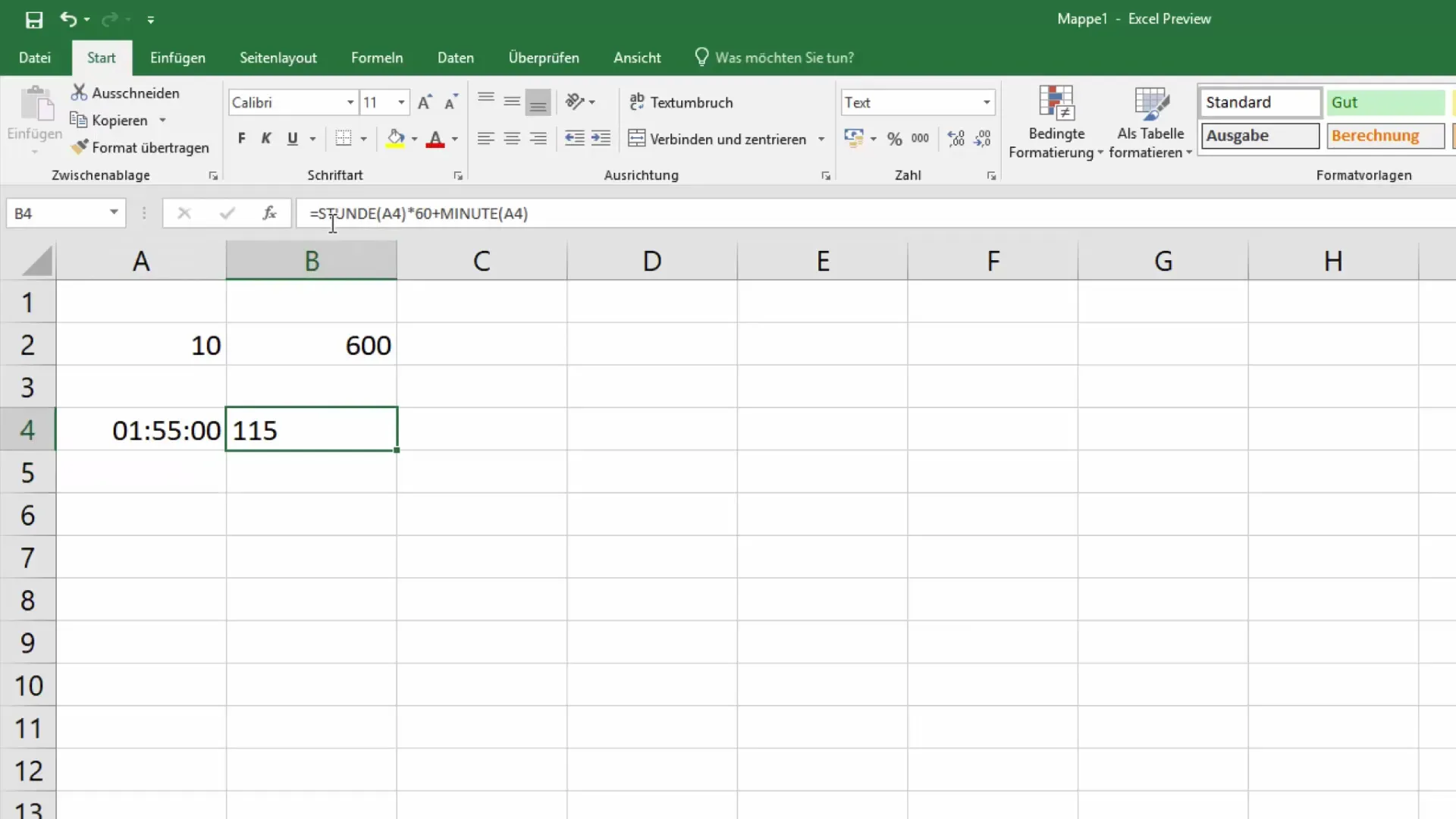
Formülü girdiğiniz hücreyi doğru bir şekilde biçimlendirmeyi unutmayın, böylece çıktının bir sayı olarak gösterildiğinden emin olun. Bunun için, hücreyi seçin, sağ tıklayın ve "Hücreleri Biçimlendir"i seçin. Sonra "Sayı"yı seçerek çıktınızın dakika cinsinden doğru şekilde gösterildiğinden emin olun.
Saatleri Dakikaya Dönüştürmek için temel yöntemleri öğrendiniz. Dönüşümlerle ilgili net sorularınız varsa, yorumlarda sormaktan çekinmeyin.
Özet
Bu kılavuzda, Excel aracılığıyla Saatleri etkili bir şekilde Dakikaya dönüştürebileceğinizi öğrendiniz. Hem Dönüşüm fonksiyonunu kullanımını hem de zaman formatı ile hesaplama yapmayı öğrendiniz. Böylece çalışma saatlerinizi etkili bir şekilde yönetebilir ve Excel belgelerinizde doğru verileri sunabilirsiniz.
Sıkça Sorulan Sorular
Saatleri Ondalık Formatta Dakikaya nasıl dönüştürebilirim?=UMWANDELN(A1; "h"; "mn") fonksiyonunu kullanın, burada A1 zaman olan hücreyi temsil eder.
Zamanları saat formatında girerken nelere dikkat etmeliyim?Formatın zaman olarak tanındığından emin olun, örneğin "01:30" bir saat ve 30 dakikayı temsil eder.
Çıktı değerlerinin formatını nasıl değiştirebilirim?Hücreyi seçin, "Hücreleri Biçimlendir"i tıklayın ve formatı "Sayı" olarak ayarlayın.


